Unter Windows gibt es einen echten und beliebig viele eingeschränkte Administratoren
Im Zuge der Einführung von UAC (User Account Control = Benutzerkontensteuerung), hat Microsoft auch die Handhabung mit Administrator-Accounts geändert.
Seit Windows Vista gibt es einen „echten“ und beliebig viele „eingeschränkte“ Administratoren.
Der „echte“ Administrator-Account hat den Loginnamen „Administrator“ (ohne Kennwort).
**Tipp: UAC unter Vista**
**Tipp: UAC unter Windows 7/Windows 8**
Windows Vista Anmeldebildschirm
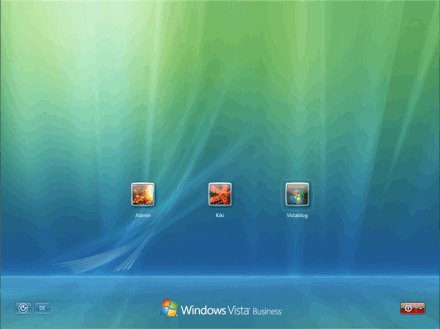
Alle anderen erstellten Administratoren sind dagegen „eingeschränkte Administratoren„. Deren Accounts haben zwar die vollen Admin-Rechte; werden diese aber benötigt, schaltet sich UAC (Benutzerkontensteuerung) ein und gibt die „erweiterten“ Rechte für die jeweilige Aktion erst nach Bestätigung frei.
Bei der Installation von Vista/Win7 wird ein „echter“ Administrator ohne Kennwort angelegt, aber direkt deaktiviert. Der Account, unter welchem das System installiert wird, ist dagegen schon ein „eingeschränkter“ Administrator.
Installiert man Vista/Win7 über ein bestehendes Windows XP, wird auch hier der Account mit dem Namen „Administrator“ deaktiviert, so lange es noch andere Accounts mit Administratorrechten gibt. Diese werden als »Administratorkonto im Administratorbestätigungsmodus« geführt, also mit UAC versehen. Gibt es dagegen nur ein Konto mit Administratorechten, wird auch dieses mit UAC versehen.
Seit Windows 8 kann man sich auch mit einem Microsoft-Konto einloggen. Für solche Fälle, in denen man das Kennwort für die Accounts vergisst, ist der echte „lokale“ Administrator auch eine Rettung.
Das deaktivierte Konto des „Hauptadministrator“ kann über die Benutzerverwaltung wieder aktiviert werden, wenn Ihr Benutzer-Account Admin-Rechte hat (gilt nicht für die Home-Editionen):
Systemsteuerung -> Verwaltung -> Computerverwaltung -> „Lokale Benutzer und Gruppen“ -> Benutzer -> Administrator -> Kontextmenü -> „Eigenschaften“ -> „Konto ist deaktiviert“ aufheben.

Da die HOME-Editionen den Weg über die Computerverwaltung nicht bieten, muss man hier die Kommandozeile (Eingabeaufforderung) bemühen.
Die Eingabeaufforderung cmd als Administrator ausführen, sonst gibt es eine Fehlermeldung (Systemfehler 5 aufgetreten – Zugriff verweigert).
Befehl eingeben:
net user Administrator /active [Enter]
zum Aktivieren
Die Erfolgsmeldung erscheint:
Der Befehl wurde erfolgreich ausgeführt.
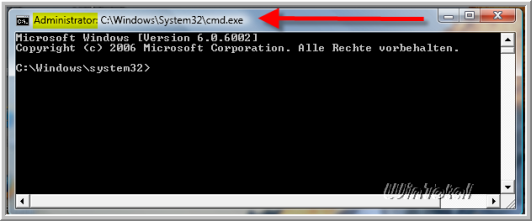
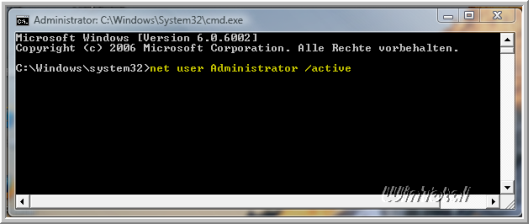

Zum Deaktivieren des Administratorkontos:
net user Administrator /active:no [Enter]
Ein Login auch mit aktiviertem Administratorkonto ist in den HOME-Editionen ausschließlich im „abgesicherten Modus“ möglich. Um in ihn zu gelangen, drücken Sie während des Hochfahrens die Taste [F8].
Der Domänenadministrator ist von den Beschränkungen des Hauptadministrators nicht betroffen. Er kann sich immer am System anmelden – für den „abgesicherten Modus“ allerdings nur mit „aktiver Netzwerkverbindung“.
Damit im Administrator-Account keine Benutzerkontensteuerung (UAC) abgefragt werden, sollte der Registry-Eintrag kontrolliert werden:
Start – Ausführen: regedit [OK] oder besser die Registry als Administrator ausführen:
Wertname: FilterAdministratorToken
Wertdaten: 0 = Ohne Benutzerkontensteuerung (Standard)
Wertdaten: 1 = Mit Benutzerkontensteuerung
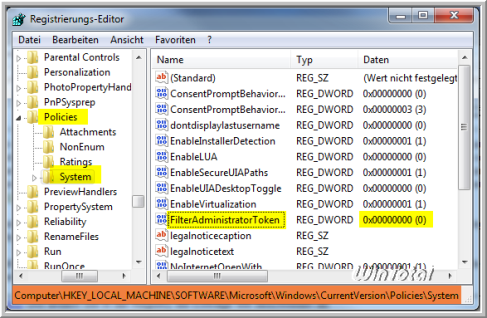
Oder über die „Lokale Sicherheitsrichtlinie“ (secpol.msc) (gilt nicht für HOME-Versionen):
Sicherheitseinstellungen – „Lokale Richtlinien“ – Sicherheitsoptionen – Benutzerkontensteuerung: Administratorbestätigungsmodus für das integrierte Administratorkonto – Deaktiviert.
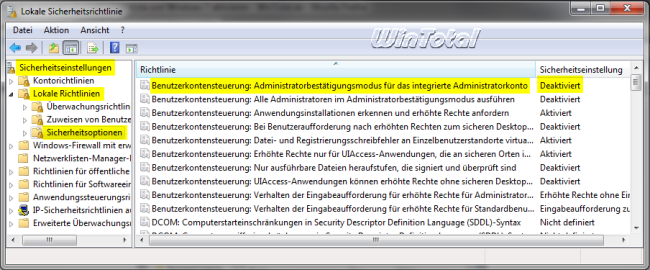
Weiterführende Links
MS KB Artikel 926183
Tipp: XP/Vista/Win7 Accounts auf der Willkommen-Seite aus- und einblenden


 (29 votes, average: 4,80 out of 5)
(29 votes, average: 4,80 out of 5)